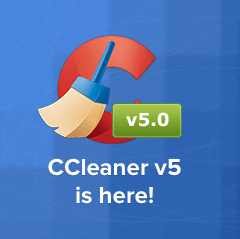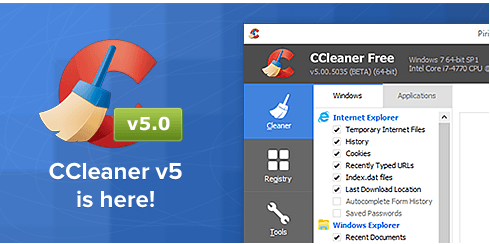C'est un petit événement, le célèbre et efficace CCleaner de l'éditeur Piriform change ( un peu) de look !
Oui, car il faut le savoir depuis sa première sortie il y a 10 ans ( déjà ! ? ) il n'a quasiment pas changé !
Bon, je vous le dis tout de suite, il n'y a pas de changement importants au niveau des fonctionnalités qui sont de toute façon je pense déjà largement suffisantes :
- Il a été optimisé pour Windows 8 et 8.1 64 bits ( mais ça c'est un minimum).
- Il est compatible avec Windows 10 ( qui va débouler dans moins d'un an).
- Il est désormais 100% compatible avec le navigateur Chrome, la version 4 ne le prenait pas complètement en charge.
- Les performances ont été améliorées.
Pour être honnête, en ce qui concerne le dernier point, je n'ai pas vu d'amélioration notable, mais il est vrai que mes tests réalisés sur Windows 7 et 8.1 ont été basiques.
Sinon, pour celles et ceux qui n'auraient pas mis depuis longtemps à jour leur version 4, une nouvelle fonctionnalité est déjà là depuis fin septembre.
La surveillance en temps réel.
Le logiciel vous prévient si le système a besoin d'un nettoyage, le problème c'est que l'on ne peut paramétrer efficacement cette fonctionnalité qu'avec la version Pro à 20 €.
Cette version payante se met en plus à jour automatiquement et permet un nettoyage plus approfondie. Il existe une troisième version à 70 € ( souvent en promo à 40…) qui permet en plus de défragmenter, récupérer des fichiers effacés et d'analyser les périphériques.
De plus, et c'est bien dommage, la surveillance en temps réel des navigateurs est elle aussi inactive tant qu'on n'a pas mis, là encore, la main au porte monnaie, sachant que ce sont eux qui sont en grande partie à l'origine de l'encombrement du Système !
J'estime donc qu'en l'état actuelle des choses elle est inutile, d'autant plus que cela ajoute un processus de plus au démarrage et en tache de fond.
Mis à part ces petits bémols, ce logiciel, à la base gratuit, reste une RÉFÉRENCE, il devrait être installé sur tous les ordinateurs car il est meilleur que certains concurrents payants !
L'installation.
- Un autre plus de ce logiciel il existe en français ( et bien traduit ).
- Cliquez sur Next.
- Là c'est mieux, on doit cliquer sur Suivant ( oui je sais c'est lourd cette fenêtre en doublon).
- Toutes les options sont cochées par défaut. A vous de voir quel niveau d'intégration vous souhaitez à votre Windows.
- Je vous invite fortement à décocher l'avant dernière. Je suis allergique à tous ces processus qui s'ajoutent au démarrage et qui alourdissent le système. Il vaut mieux aller de temps en temps faire un tour sur le Web et mettre à jour ses logiciels soit-même ( ou utiliser un petit programme prévu à cet effet, cliquez ICI pour en savoir plus ).
- Bon là je n'ai rien à dire ( pour une fois..).
- Décochez Voir les notes de version ( ce sera intéressant de la laisser cochée lors de la prochaine mise à jour pour connaitre les améliorations ) et cliquez sur Fermer pour lancer le logiciel.
- Vous y êtes, le tout nouveau et tout beau Ccleaner !
- Juste pour se remémorer, voilà à quoi ressemblait l'interface auparavant. Personnellement j'aime beaucoup la nouvelle, on s'y habitue très vite, au point de trouver l'ancienne vieillotte !
- Vous avez le traditionnel raccourci sur le bureau.
- Et nouveau, dans la zone de notification, le petit C rouge qui indique la surveillance en temps réel.
- D'ailleurs, vous avez droit à un petit message d'information.
- Un clic droit vous donne accès à quatre fonctionnalités.
- ouverture du logiciel,
- exécution du logiciel en tache ce fond ( uniquement le Nettoyeur) sans ouverture de la fenêtre,
- options de la surveillance en temps réel
- possibilité de fermer l'icône ( qui reviendra au démarrage suivant, si vous voulez qu'il disparaisse en permanence il faudra désactiver la surveillance ).
Comme je vous l'ai dit plus haut je conseille de désactiver la surveillance, pour ce faire cliquez alors sur Options.
- Pour info, par intermittence apparaîtra une cinquième fonctionnalité Afficher la dernière notification en fonction des optimisations possibles qu'aura détecté le logiciel.
- Une fenêtre s'ouvre, décochez les deux options indiquées par les flèches rouge. Les flèches bleu vous montre les possibilités de la version payante.
- Une fenêtre d'avertissement s'ouvre alors.
- J'en profite pour remarquer deux petits bugs. Les Yes et No non traduits et le fait que le message vous signale que l’arrêt de la surveillance ne pourra plus garantir que le logiciel restera à jour alors que j'ai bien décoché à l'installation la recherche automatique de ces mises à jour. Je pense que ce deuxième message est plutôt réservé à la version Pro qui permet la mise à jour automatique du logiciel.
L'utilisation.
- Passons aux fonctionnalités, vous avez quatre principaux onglets verticaux.
-
Onglet Nettoyeur.
- Avec sur la droite deux sous onglets Windows et aussi Applications auquel on ne fait pas forcément attention lorsque l'on ne connait pas le logiciel.
- En détail :
Vous avez quatre groupes classés par ordre d'importance dans l'onglet Windows.
- Internet Explorer.
- Explorateur Windows
- Système
- Avancé.
Plus vous descendez plus vous êtes susceptible de supprimer des données importantes et / ou sensibles de votre ordinateur.
D'ailleurs ce n'est pas un hasard si vous avez un point d'exclamation à coté du dernier appelé Avancé.
Si vous souhaitez avoir des détails je vous propose de consulter l'excellent tableau détaillé qu'a fait récemment Pc Astuces pour la version 4 qui pourra sans problème vous aider pour cette version 5 car ce sont les mêmes paramètres qui sont proposés ( parfois dans un ordre différent).
-> http://www.pcastuces.com/pratique/securite/nettoyer_windows/page4.htm
-> Comme je l'explique souvent, je ne fais jamais de copier-coller sur www.sospc.name.
Si je peux améliorer l'information je vous la reformule / vérifie /modifie et vous l'explique ici.
Quand un confrère fait un article remarquable il ne pas serait loyale de s'approprier un travail que l'on n'a pas fait.
-> Pour ce qui est de l'onglet Applications, comme son nom l'indique il va lister tous les programmes installés sur votre système.
Il sera donc différent sur chaque ordinateur. Vous pouvez sans crainte cocher les options que vous souhaitez, il n'y aura pas de dommage possible empêchant le redémarrage de l'Os.
- Une fois que vous avez coché les éléments que vous souhaitez supprimer, cliquez sur Analyser. Les résultats s'affichent rapidement. Je rappelle, même si c'est une évidence que toute suppression est définitive.
- On remarquera le petit lifting d'affichage bienvenue par rapport à la précédente version :
- Il ne vous restera plus qu'à cliquer sur Nettoyer. ( Vous pouvez cliquer directement sur Nettoyer sans être obligé de passer par l'analyse, mais je vous le déconseille car vous ne verrez donc pas ce qui va être supprimé et parfois cela peut conduire à des catastrophes…).
- Pour les distraits qui auraient oubliés de fermer Chrome, un petit message vous informe.
- Onglet Registre.
- L’Éditeur a prévu ici une sécurité bienvenue car modifier le registre de Windows est très délicat et pas anodin du tout. Le registre équivaut à la fondation d'une maison, l'endommager met en péril l'ensemble. Ce qui fait que là, contrairement à la fonction précédente, vous ne pouvez pas corriger les erreurs directement sans avoir vu au préalable les résultats de l'analyse. C'est pour cela qu'avant la recherche la bouton Corriger les erreurs sélectionnées est grisé.
- Il reprendra sa couleur juste après l'analyse.
- Les résultats ne sont pas lisibles pour des néophytes, mais qu'importe, le principal étant l’efficacité de la recherche.
- Par contre, ne faites surtout pas comme moi, faites une sauvegarde du registre comme le conseille le logiciel. Depuis des années que j'utilise le logiciel je n'ai jamais eu de soucis de Clés vitales / importantes supprimées par erreur, mais restez prudent.
- Le .reg doit être sauvegardé de préférence sur un support externe.ou sur une partition autre que celle où est installé le Système.
- Cliquez sur Corriger toutes les erreurs sélectionnées.
- Vous terminez par une fenêtre de confirmation.
-
Onglet Outils.
Il dispose de cinq sous onglets.
- Désinstallation de programmes.
L'intérêt c'est que parfois Windows n'arrive pas à désinstaller un programme via le panneau Ajout / suppression de programmes, vous avez plusieurs options qui vont aideront à le faire.
En dernière extrémité, cliquez sur Renommer l'entrée ( donnez un nom au hasard) puis sur Effacer l'entrée.
Cela empêchera le programme de se lancer, mais pour le supprimer il faudra aller dans le dossier programme de votre disque et le supprimer vous même.
Ce n'est pas une solution idéale, à utiliser en dernier recours.
- Démarrage.
L'un des onglets les plus importants, désactivez tous les programmes dont vous vous servez peu. Rappel : pas d'inquiétude, vous ne supprimez pas le programme, vous l'empêcher de démarrer au lancement de Windows. Vous noterez un gain de temps très appréciable au démarrage suivant.
- Recherche de fichiers en double.
Ce n'est pas une fonctionnalité indispensable mais elle peut parfois vous aider.
- Restauration du système.
Vous avez accès ici à tous les points de restauration système. Supprimez les plus anciens vous récupérerez beaucoup de place ( souvent plusieurs gigas ! ). A noter qu'il y a une sécurité qui empêche de supprimer le plus récent.
- Effaceur de disques.
- Vous avez quatre types de nettoyage.
Important, plus vous sélectionnez un nettoyage profond plus ce sera long et moins vous aurez de chance de retrouver votre fichier après avec un logiciel spécialisé. Le 3èm et 4ème choix étant utile si vous deviez prêter, donner ou vendre votre ordinateur.
-> Edit du 20/12/2014 : Nouvelle fonctionnalité ajoutée avec la version 5.01.5075, vous pouvez désormais analyser vos disques et connaitre la répartition et le pourcentage de vos fichiers et localiser les plus volumineux :
-
Onglets Options.
Vous avez sept sous onglets.
- Paramètres.
- Cookies.
Vous avez la possibilité d'exclure certains cookies des nettoyages en les sélectionnant puis en cliquant sur la flèche horizontale au centre.
- Inclure et Exclure.
Vous avez la possibilité d'ajouter ou d'enlever des dossiers ou fichiers de l'analyseur.
Cliquez sur Ajouter en haut à droite.
- Surveillance ( nous l'avons déjà vu au début de ce tuto).
- Avancé.
Je vous laisse découvrir les diverses options de confort prévues.
J'attire uniquement votre attention sur :
- le tout dernier que je vous conseille de ne pas décocher car il est permet de conserver le fichier de Windows qui stocke et affiche les fichiers récemment ouverts dans le menu Démarrer et la barre des tâches.
- l'option Sauvegarder tous les paramètres dans un fichier ''.ini '' est réservée à ceux qui ne veulent pas avoir à reparamétrer Cccleaner à chaque installation sur d'autres ordinateurs.
-> Personnellement je pense qu'il faut adapter les réglages de Ccleaner à chaque ordinateur, ce n'est pas selon moi une bonne idée d'appliquer les même paramètres à tous les systèmes.
- A propos.
Nous terminons ( enfin !) ce tutoriel.
Vous avez ici tous les informations utiles de Ccleaner, le numéro de version, les réseaux sociaux sur lesquels il est présent, le lien vers le Site web dédié (en anglais).
Vous avez aussi la possibilité d'essayer la version Pro pendant 14 jours et / ou de l'acheter.
Bon nettoyage !
Christophe.
Edit du 25/04/2015 : la version 5.05 est sortie, Ccleaner est désormais compatible avec Windows 10.